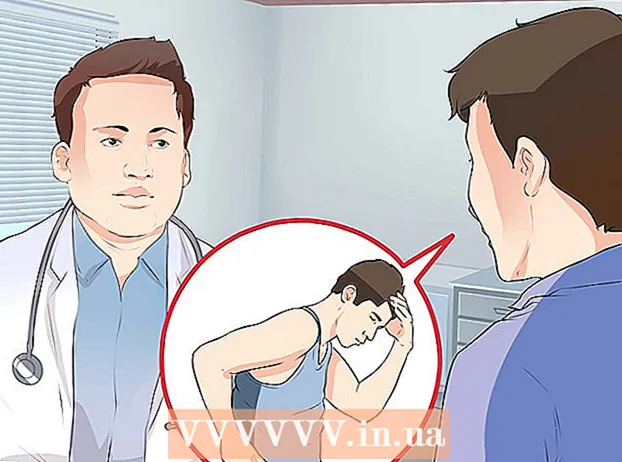نویسنده:
Frank Hunt
تاریخ ایجاد:
15 مارس 2021
تاریخ به روزرسانی:
1 جولای 2024

محتوا
- گام برداشتن
- روش 1 از 4: یک نسخه پشتیبان برای پیام های WhatsApp در iOS تنظیم کنید
- روش 2 از 4: پیام های قدیمی WhatsApp را در iOS بازیابی کنید
- روش 3 از 4: یک نسخه پشتیبان برای پیام های WhatsApp در Android تنظیم کنید
- روش 4 از 4: پیام های قدیمی WhatsApp را در Android بازیابی کنید
این wikiHow نحوه بازیابی پیام های حذف شده در دستگاه های iPhone و Android را به شما آموزش می دهد. متأسفانه ، از آنجا که سرویس پیامرسانی WhatsApp سیاهههای مربوط به گپ شما را ذخیره نمی کند ، نمی توانید پیامی را پس از پاک شدن از دستگاه خود پس بگیرید ، مگر اینکه قبلاً پشتیبان تهیه کرده باشید. خوشبختانه ، تهیه پشتیبان از پیام های WhatsApp در تلفن بسیار آسان است ، بنابراین می توانید به راحتی پشتیبان تهیه کنید تا پیام های قدیمی یا حذف شده را مشاهده کنید.
گام برداشتن
روش 1 از 4: یک نسخه پشتیبان برای پیام های WhatsApp در iOS تنظیم کنید
 با ضربه زدن روی نماد WhatsApp ، WhatsApp را باز کنید. این نماد مانند یک تلفن سفید در حباب سخنرانی روی پس زمینه سبز به نظر می رسد.
با ضربه زدن روی نماد WhatsApp ، WhatsApp را باز کنید. این نماد مانند یک تلفن سفید در حباب سخنرانی روی پس زمینه سبز به نظر می رسد.  روی ضربه بزنید تنظیمات. این گزینه در گوشه پایین سمت راست صفحه است.
روی ضربه بزنید تنظیمات. این گزینه در گوشه پایین سمت راست صفحه است.  روی ضربه بزنید چت.
روی ضربه بزنید چت. روی ضربه بزنید پشتیبان گیری از چت.
روی ضربه بزنید پشتیبان گیری از چت. روی ضربه بزنید پشتیبان گیری خودکار. انتخاب کنید که می خواهید روزانه ، هفتگی یا ماهانه از پیام های خود پشتیبان تهیه کنید.
روی ضربه بزنید پشتیبان گیری خودکار. انتخاب کنید که می خواهید روزانه ، هفتگی یا ماهانه از پیام های خود پشتیبان تهیه کنید. - اگر قبلاً حساب iCloud خود را تنظیم نکرده اید ، قبل از اقدام به تهیه نسخه پشتیبان ، از شما خواسته می شود که این کار را در اینجا انجام دهید. برنامه "تنظیمات" آیفون را باز کنید ، روی نام خود ضربه بزنید ، روی ضربه بزنید iCloud، و مطمئن شوید که سوئیچ روی هر دو iCloud Drive و WhatsApp روی "روشن" تنظیم شده باشد.
روش 2 از 4: پیام های قدیمی WhatsApp را در iOS بازیابی کنید
 نماد WhatsApp را مدت طولانی فشار دهید تا لرزش پیدا کند. برنامه های دیگر روی صفحه نیز اکنون شروع به لرزش می کنند.
نماد WhatsApp را مدت طولانی فشار دهید تا لرزش پیدا کند. برنامه های دیگر روی صفحه نیز اکنون شروع به لرزش می کنند.  روی "X" در گوشه بالا سمت چپ نماد ضربه بزنید. با این کار گفتگویی باز می شود و از شما می خواهد تأیید کنید که می خواهید WhatsApp را حذف کنید.
روی "X" در گوشه بالا سمت چپ نماد ضربه بزنید. با این کار گفتگویی باز می شود و از شما می خواهد تأیید کنید که می خواهید WhatsApp را حذف کنید.  روی ضربه بزنید برداشتن. این برنامه اکنون از iPhone شما حذف شده است.
روی ضربه بزنید برداشتن. این برنامه اکنون از iPhone شما حذف شده است.  WhatsApp را از App Store دوباره نصب کنید.
WhatsApp را از App Store دوباره نصب کنید.- روی نماد App Store ضربه بزنید تا باز شود. این نماد به صورت یک حرف سفید "A" در پس زمینه آبی ظاهر می شود.
- روی آن ضربه بزنید
 روی نماد ضربه بزنید بازکردن برای باز کردن WhatsApp. پس از پایان بارگیری برنامه ، نماد "Open" جایگزین نماد "Download" می شود.
روی نماد ضربه بزنید بازکردن برای باز کردن WhatsApp. پس از پایان بارگیری برنامه ، نماد "Open" جایگزین نماد "Download" می شود.  روی ضربه بزنید پذیرش و ادامه سپس ضربه بزنید خوب.
روی ضربه بزنید پذیرش و ادامه سپس ضربه بزنید خوب. روی ضربه بزنید اجازه دادن یا در مجاز نیست. این تعیین می کند که آیا برنامه می تواند برای شما اعلان ارسال کند.
روی ضربه بزنید اجازه دادن یا در مجاز نیست. این تعیین می کند که آیا برنامه می تواند برای شما اعلان ارسال کند.  شماره تلفن خود را وارد کنید و روی ضربه بزنید آماده. مطمئن شوید شماره تلفن همان شماره ای است که در نصب قبلی WhatsApp استفاده کرده اید.
شماره تلفن خود را وارد کنید و روی ضربه بزنید آماده. مطمئن شوید شماره تلفن همان شماره ای است که در نصب قبلی WhatsApp استفاده کرده اید.  روی ضربه بزنید تاریخچه گپ را بازیابی کنید و سپس در ادامه بعدی. با این کار همه پیام های چت که قبلاً در حساب iCloud شما پشتیبان تهیه شده بودند بازیابی می شوند. این شامل پیامهایی است که از WhatsApp حذف شده اند ، به شرطی که در هنگام تهیه آخرین نسخه پشتیبان وجود داشته باشد.
روی ضربه بزنید تاریخچه گپ را بازیابی کنید و سپس در ادامه بعدی. با این کار همه پیام های چت که قبلاً در حساب iCloud شما پشتیبان تهیه شده بودند بازیابی می شوند. این شامل پیامهایی است که از WhatsApp حذف شده اند ، به شرطی که در هنگام تهیه آخرین نسخه پشتیبان وجود داشته باشد.  نام نمایشی را که می خواهید استفاده کنید وارد کنید و روی آن ضربه بزنید بعدی. با این کار به صفحه گپ ها می روید.
نام نمایشی را که می خواهید استفاده کنید وارد کنید و روی آن ضربه بزنید بعدی. با این کار به صفحه گپ ها می روید.  روی نامی از این لیست ضربه بزنید. با این کار همه گپ های بازیابی شده مرتبط با آن مخاطب نمایش داده می شود.
روی نامی از این لیست ضربه بزنید. با این کار همه گپ های بازیابی شده مرتبط با آن مخاطب نمایش داده می شود.
روش 3 از 4: یک نسخه پشتیبان برای پیام های WhatsApp در Android تنظیم کنید
 با ضربه زدن روی نماد WhatsApp ، WhatsApp را باز کنید. این نماد مانند یک تلفن سفید در حباب سخنرانی روی پس زمینه سبز به نظر می رسد.
با ضربه زدن روی نماد WhatsApp ، WhatsApp را باز کنید. این نماد مانند یک تلفن سفید در حباب سخنرانی روی پس زمینه سبز به نظر می رسد.  روی نماد "بیشتر" ضربه بزنید. این نماد مانند سه نقطه سفید در یک خط عمودی به نظر می رسد و در گوشه سمت راست بالای صفحه قرار دارد.
روی نماد "بیشتر" ضربه بزنید. این نماد مانند سه نقطه سفید در یک خط عمودی به نظر می رسد و در گوشه سمت راست بالای صفحه قرار دارد.  روی ضربه بزنید تنظیمات. این گزینه در گوشه پایین سمت راست صفحه است.
روی ضربه بزنید تنظیمات. این گزینه در گوشه پایین سمت راست صفحه است.  روی ضربه بزنید چت.
روی ضربه بزنید چت. روی ضربه بزنید پشتیبان گیری از چت.
روی ضربه بزنید پشتیبان گیری از چت. روی ضربه بزنید پشتیبان گیری در Google Drive. انتخاب کنید که می خواهید روزانه ، هفتگی یا ماهانه از پیام های خود پشتیبان تهیه کنید.
روی ضربه بزنید پشتیبان گیری در Google Drive. انتخاب کنید که می خواهید روزانه ، هفتگی یا ماهانه از پیام های خود پشتیبان تهیه کنید. - اگر قبلاً حساب Google خود را تنظیم نکرده اید ، قبل از اقدام به تهیه نسخه پشتیبان ، از شما خواسته می شود این کار را در اینجا انجام دهید.
 روی ضربه بزنید پشتیبان گیری از طریق. شبکه ای را که می خواهید برای پشتیبان گیری از داده های خود استفاده کنید ، انتخاب کنید.
روی ضربه بزنید پشتیبان گیری از طریق. شبکه ای را که می خواهید برای پشتیبان گیری از داده های خود استفاده کنید ، انتخاب کنید. - در صورت امکان ، بهتر است از شبکه Wi-Fi استفاده کنید تا از هزینه داده مربوط به شبکه تلفن همراه خود جلوگیری کنید.
روش 4 از 4: پیام های قدیمی WhatsApp را در Android بازیابی کنید
 روی نماد Play Store ضربه بزنید
روی نماد Play Store ضربه بزنید  روی دکمه منو ضربه بزنید ، سپس روی ضربه بزنید برنامه ها و بازی های من.
روی دکمه منو ضربه بزنید ، سپس روی ضربه بزنید برنامه ها و بازی های من. به بخش «نصب شده» به پایین بکشید و روی ضربه بزنید برداشتن علاوه بر WhatsApp.
به بخش «نصب شده» به پایین بکشید و روی ضربه بزنید برداشتن علاوه بر WhatsApp. WhatsApp را از فروشگاه Play دوباره نصب کنید.
WhatsApp را از فروشگاه Play دوباره نصب کنید.- دوباره روی نماد Play Store ضربه بزنید
 روی ضربه بزنید برای بازیابی. با این کار تمام پیام های گپ که قبلاً در حساب Google شما پشتیبان تهیه شده بودند بازیابی می شوند. این شامل پیام هایی است که از WhatsApp حذف شده اند ، به شرطی که این پیام ها هنگام تهیه آخرین نسخه پشتیبان وجود داشته باشد.
روی ضربه بزنید برای بازیابی. با این کار تمام پیام های گپ که قبلاً در حساب Google شما پشتیبان تهیه شده بودند بازیابی می شوند. این شامل پیام هایی است که از WhatsApp حذف شده اند ، به شرطی که این پیام ها هنگام تهیه آخرین نسخه پشتیبان وجود داشته باشد.  روی ضربه بزنید بعدی.
روی ضربه بزنید بعدی. نام نمایشی را که می خواهید استفاده کنید وارد کنید و روی آن ضربه بزنید بعدی. با این کار به صفحه گپ ها می روید.
نام نمایشی را که می خواهید استفاده کنید وارد کنید و روی آن ضربه بزنید بعدی. با این کار به صفحه گپ ها می روید.  روی نامی از این لیست ضربه بزنید. با این کار همه گپ های بازیابی شده مرتبط با آن مخاطب نمایش داده می شود.
روی نامی از این لیست ضربه بزنید. با این کار همه گپ های بازیابی شده مرتبط با آن مخاطب نمایش داده می شود.
- دوباره روی نماد Play Store ضربه بزنید